V systéme Windows 10 sa zobrazuje chyba HTTP 400
Windows / / August 05, 2021
Pri surfovaní na internete ste sa mohli stretnúť s niektorou z týchto chybových správ - 400 Chybná požiadavka, Chybná požiadavka - neplatná adresa URL alebo Chyba HTTP 400 - Chybná požiadavka. Toto je typická chyba klienta, s ktorou sa dennodenne stretáva veľa používateľov internetu. Spravidla platí, že keď niečo hľadáte vo svojom webovom prehliadači, váš webový prehliadač (klient) a server začnú komunikovať, aby vám poskytli výsledok.
Ak sa však v mene klienta (webového prehliadača) vyskytnú nejaké problémy, potom server odošle záhadnú chybovú správu. Môže byť trochu zložité vyriešiť túto chybu svojpomocne. Ukážeme vám teda niekoľko riešení, ktoré vám s touto chybou pomôžu.
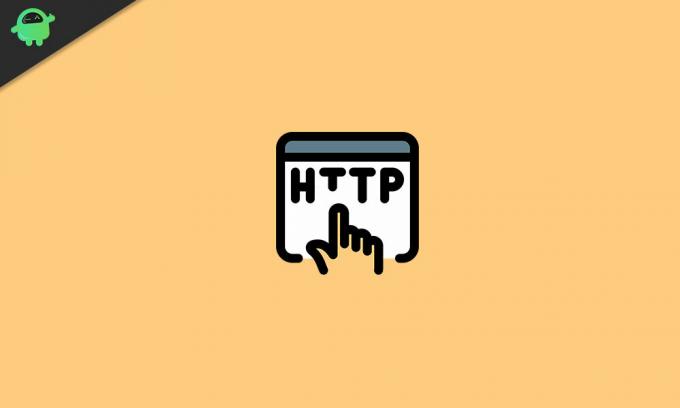
Obsah
- 1 Čo spôsobuje chybu HTTP 400?
-
2 Riešenia na opravu chyby HTTP 400?
- 2.1 Riešenie 1: Vymažte súbory cookie z prehliadača
- 2.2 Riešenie 2: Opravte nesprávnu adresu URL
- 2.3 Riešenie 3: Vyriešte problém s veľkým súborom
- 2.4 Riešenie 4: Opravte nesprávne DNS
- 2.5 Riešenie 5: Skúste zmeniť bežné softvérové balíčky na serveri
- 2.6 Riešenie 6: Skontrolujte svoj server
- 2.7 Riešenie 7: Obnovte pôvodný prehľadávač
Čo spôsobuje chybu HTTP 400?
Keď klient alebo webový prehľadávač zadá požiadavku, server odošle kód HTTP. Ak ale server interpretuje požiadavku ako škodlivú, zabráni tomu, aby sa webová stránka zobrazila úplne, a odošle chybu HTTP 400. Príčinou tejto chyby je vo väčšine prípadov váš prehliadač, ale môže existovať aj niekoľko ďalších možných príčin. Tu je zoznam všetkých dôvodov chyby 400 protokolu HTTP.
- Chybná adresa URL: Ak zadáte nesprávnu adresu URL do panela s adresou, narazíte na chybu HTTP 400. Toto sa inak nazýva neplatná syntax.
- Záznam DNS je zastaraný: Ak vaša medzipamäť DNS obsahuje údaje spojené s nesprávnymi adresami IP, pomôže to pri vytváraní chyby.
- Veľké súbory: Server kvalifikuje veľké súbory ako Bad Request. Ak teda nahráte veľké súbory, zobrazí sa chyba 400 Bad Request.
- Cookies: Bez ohľadu na to, aký prehliadač používate, ak má váš prehliadač nesprávne alebo neaktuálne súbory cookie, zobrazí sa chyba.
Riešenia na opravu chyby HTTP 400?
Chyba 400 Bad Request je niekedy dočasná. Pred prechodom na komplexné riešenia vám teda odporúčame obnoviť webovú stránku. Ak sa obnovením stránky chyba vyrieši, nemusíte prechádzať riešeniami. Môžete sa tiež rozhodnúť zmeniť svoj prehliadač, pretože vo väčšine prípadov chybu spôsobil súčasný prehliadač. Ak tieto dva základné kroky nefungujú, prečítajte si riešenia uvedené nižšie.
Poznámka: Tieto riešenia budú vyžadovať určité úpravy vášho webu alebo aplikácie. Mali by ste si teda zálohovať všetky svoje základné údaje.
Riešenie 1: Vymažte súbory cookie z prehliadača
Ako sme už spomenuli, neplatné alebo zastarané súbory cookie majú tendenciu spôsobovať chybu 400 Bad Request. Prvým krokom by teda malo byť vymazanie súborov cookie z prehliadača, ktorý používate.
Ak chcete vymazať súbory cookie z prehliadača Google Chrome, postupujte podľa týchto pokynov.
- Prejdite do prehliadača Chrome a kliknite na ikonu Viac (tri bodky) možnosť.
- Potom vyberte ikonu Ďalšie nástroje možnosť.
- Klikni na "Vymazať údaje prehliadania”Možnosť.
- Okrem toho Časový rozsah, vyberte „Vždy.”
- Začiarknite obe políčka vedľa Súbory cookie a ďalšie údaje stránok a Obrázky a súbory vo vyrovnávacej pamäti možnosti.
- Vyberte „Zmazať dáta”Na vymazanie všetkého.
Ak chcete vymazať súbory cookie z prehliadača Firefox, postupujte podľa týchto pokynov.
-Delete cookies z jednej webovej stránky-
- Ísť do Ponuka.
- Vyberte si možnosti a potom choďte do Súkromie a bezpečnosť možnosť.
- Kliknite na Súbory cookie a údaje stránok.
- Vyberte ikonu Spravovať údaje možnosť.
- Do poľa zadajte názov webovej stránky, ktoré súbory cookie chcete vymazať Vyhľadajte webové stránky lúka.
- Vyberte si Odstrániť, všetky zobrazené na odstránenie všetkých cookies a údajov o úložisku.
- Ak chcete odstrániť vybrané položky, vyberte ikonu Odstrániť vybratú možnosť.
- Vyberte „Uložiť zmeny.”
- Potom kliknite na ikonu Odstrániť v poli Potvrdenie odstránenia súborov cookie a údajov stránok.
-Delete all cookies-
- Choďte do Ponuka a otvorte Knižnica.
- Vyberte si História a potom vyberte ikonu Vymazať nedávnu históriu možnosť.
- V Časový rozsah nastavíte na vymazanie všetkého.
- Okrem toho Detaily, klikni na šípka rozbaľte zoznam.
- Vyberte si Cookies.
- Teraz vyberte „Vymazať”A výstup.
Ak chcete vymazať súbory cookie z aplikácie Microsoft Edge, postupujte podľa týchto pokynov.
- Prejdite na Microsoft Edge a kliknite na „Stredisko.”
- Kliknite na "História“
- Potom zvoľteVymazať celú históriu”Možnosť.
- Potom vyberte všetko, čo chcete odstrániť, a zvoľte „jasný. “ Ak používate Cortanu a chcete vyčistiť históriu prehliadania, kliknite na Zmeňte to, čo o mne Microsoft Edge vie v cloude.
- Ďalej vyberte Zmazať históriu prehľadávania.
Riešenie 2: Opravte nesprávnu adresu URL
Nesprávna adresa URL znamená, že ste zadali nesprávnu adresu URL alebo ste vložili špeciálne znaky, ktoré nie sú povolené. Je to bežná príčina vytvárania chyby 400 nesprávnych požiadaviek. Za menom domény by ste mali skontrolovať pravopis, špeciálne znaky, cestu, dopyt alebo fragmenty. Ak zistíte, že s adresou URL je všetko v poriadku, prejdite na ďalšie riešenie.
Riešenie 3: Vyriešte problém s veľkým súborom
Ak nahráte veľké súbory, narazíte na chybu 400 Bad Request. Medzi veľké súbory patria nahrané súbory, ktoré nepatria do vášho počítača. Jednoducho povedané, súbory odoslané do iných počítačov, ktoré sa považujú za nahrané zo servera vo vašom webovom prehliadači alebo webovej aplikácii. Ak chcete tento problém vyriešiť, nahrajte menšie súbory. Ak nahrávanie menších súborov nefunguje, prejdite na ďalšie riešenie.
Riešenie 4: Opravte nesprávne DNS
Pri prehľadávaní internetu sa názvy domén prekladajú do adries IP. Na uľahčenie celého procesu ukladá váš počítač údaje do medzipamäte DNS. Z tohto dôvodu pri ďalšom zadaní rovnakej domény do prehľadávača dôjde k rozlíšeniu názvu priamo z medzipamäte DNS. Ak je ale medzipamäť DNS nesprávna alebo poškodená, objaví sa chyba HTTP 400. Ak chcete vyriešiť tento problém, musíte spustiť nasledujúci príkazový riadok v okne Príkazový riadok vášho počítača so systémom Windows.
ipconfig / flushdns
Ak odstránenie medzipamäte DNS nevyriešilo chybu, postupujte podľa nasledujúceho riešenia.
Riešenie 5: Skúste zmeniť bežné softvérové balíčky na serveri
Ak ste v softvéri alebo systémoch na správu obsahu vykonali nejaké posledné zmeny, môže to spôsobiť chybu HTTP 400. Ak chcete tento problém vyriešiť, postupujte podľa týchto pokynov.
- Pred objavením sa chyby vráťte aktualizácie nedávno aktualizovaného softvéru na predchádzajúcu verziu.
- Vrátiť späť naposledy aktualizované rozšírenia alebo moduly.
- Odinštalujte všetky novo nainštalované rozšírenia, moduly alebo doplnky.
- Overte databázu, potom prejdite záznamami upravenými rozšíreniami alebo doplnkami.
Riešenie 6: Skontrolujte svoj server
Pri kontrole servera postupujte podľa týchto pokynov.
- Vyhľadajte neplatné hlavičky HTTP.
- Prejdite si protokoly na strane servera požadovaných stránok webového prehliadača, pripojené servery, výsledky databázy.
- Ručne nalaďte kód aplikácie alebo skript prehliadača. Pred vykonaním procesu ladenia vytvorte kópiu aplikácie prehľadávača na miestnom vývojovom stroji. Urobte to, aby ste znovu vytvorili presnú situáciu predtým, ako sa vyskytla chyba 400 zlých požiadaviek.
Riešenie 7: Obnovte pôvodný prehľadávač
Tento proces obnoví váš predvolený vyhľadávací nástroj späť na Google, všetky domovské stránky a karty, stránku na novej karte a pripnuté karty. Obnoví tiež nastavenia obsahu, súbory cookie a údaje o stránkach, rozšírenia, motívy a všetky zariadenia, do ktorých ste prihlásení. Podľa týchto pokynov môžete resetovať prehliadač Chrome.
- Prejdite do prehliadača Chrome a kliknite na ikonu tri bodky (viac) ikona.
- Vyberte si nastavenie z rozbaľovacej ponuky.
- Vyber "Pokročilé”Možnosť.
- Choďte do Obnoviť sekciu a zvoľte „Resetovať.”
- Postup resetovania prehliadača Chrome musíte potvrdiť kliknutím Resetovať.
Chyba HTTP 400 je chybou klienta, čo znamená, že klient (webový prehliadač) je väčšinou na vine. Takže je potrebné chybu vyriešiť zo strany klienta. Aby sme vám pomohli vyriešiť túto chybu, poskytli sme vám najlepšie riešenia.
Sú ľahké a dajú sa vykonať ručne. Prejdite si jednotlivé riešenia a zistite, ktoré z nich vám vyhovuje. Dúfame, že ste sa pri riešení chyby stali úspešnými a opäť si užívate surfovanie po internete. Ak máte akékoľvek otázky alebo pripomienky, napíšte si komentár do poľa pre komentár nižšie.



